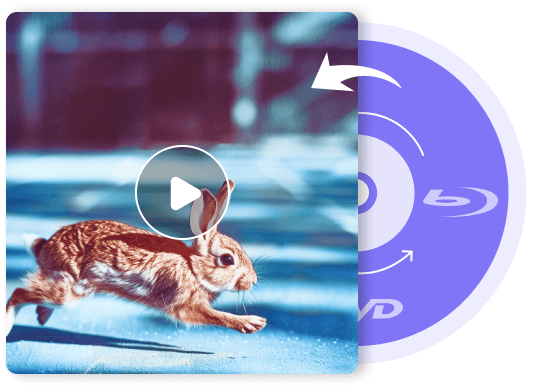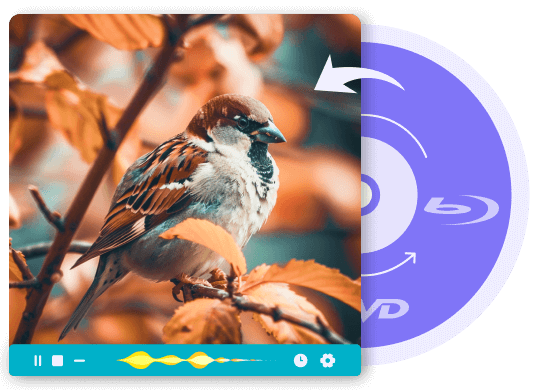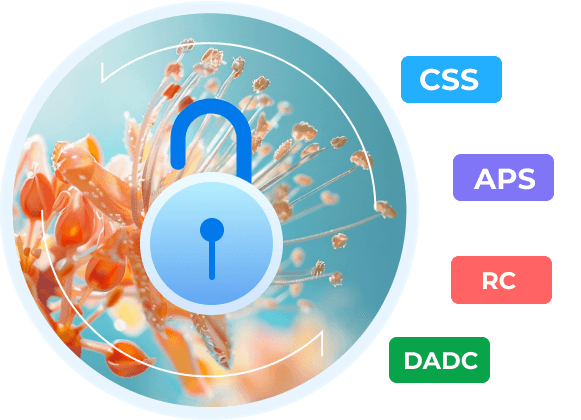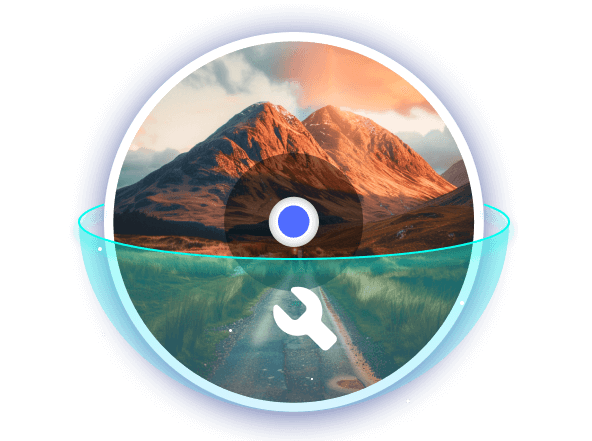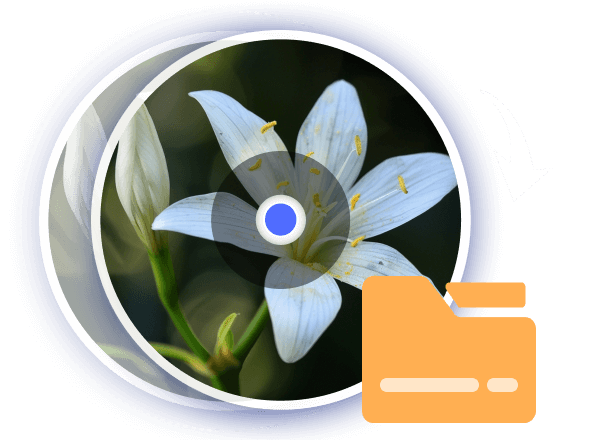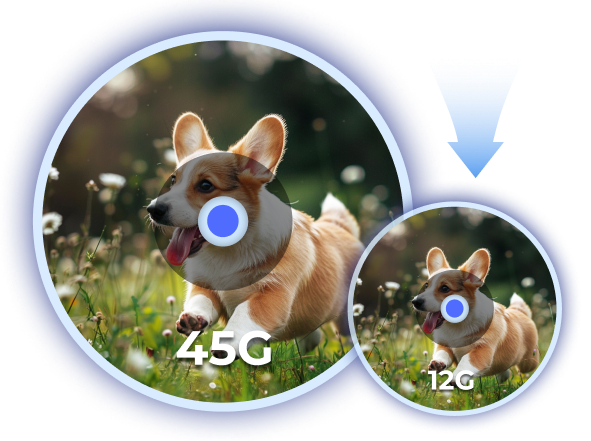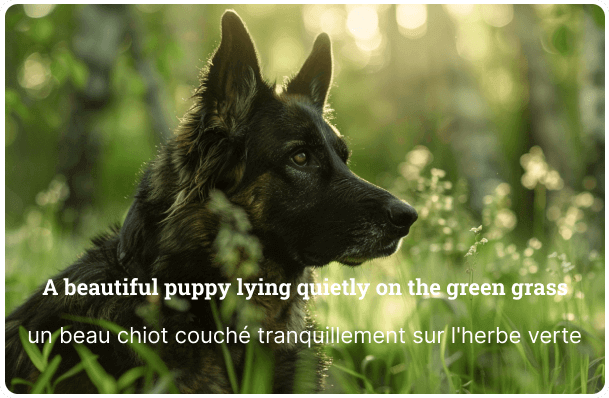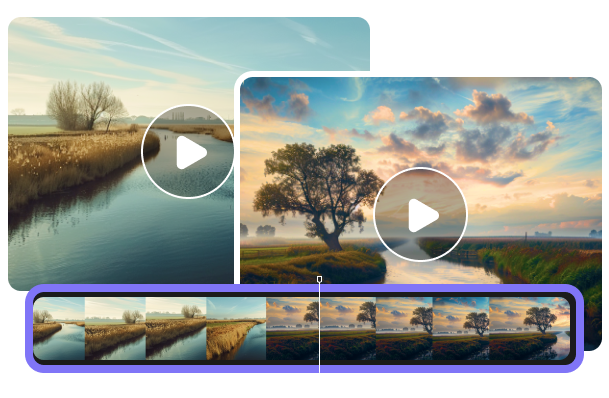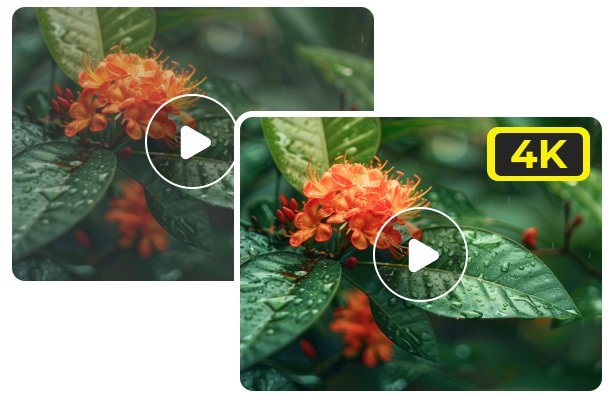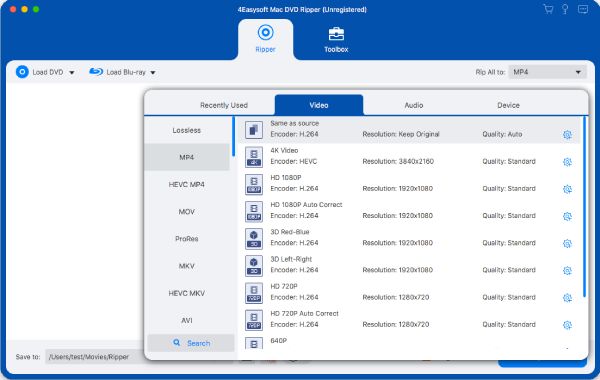4Easysoft Mac DVD Ripper ondersteunt het laden van alle soorten DVD/Blu-ray schijven en ISO-bestanden. Ongeacht hoe groot de schijf is, u kunt DVD-R, DVD+R, DVD-ROM, BD-R, BD-XL en meer typen eenvoudig invoegen. Vervolgens kan 4Easysoft Mac DVD Ripper u helpen al deze DVD/Blu-ray typen te rippen naar verschillende video/audioformaten zonder beperkingen.
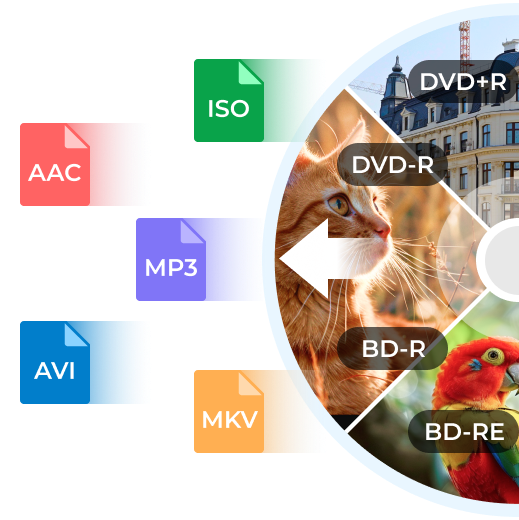
 Voor ramen
Voor ramen Voor Mac
Voor Mac Gratis online oplossingen
Gratis online oplossingen